Kā pielāgot Google Chrome operētājsistēmās Windows un Mac
Literārs Mistrojums / / August 05, 2021
Ikvienam patīk mazliet pielāgot šeit un tur gandrīz jebko. Ideja ir ieviest dažas izmaiņas un ieviest kaut ko unikālu estētikā. Runājot par pielāgošanu, sīkrīkiem un operētājsistēmām ir sava popularitāte. Mūsdienu lietotājiem nekad nav apnicis pielāgot savas ierīces un saskarnes, izmēģinot jaunas tēmas, pielāgotu operētājsistēmu, pielāgotus veidolus, uzlabojot aparatūru, lai nosauktu tikai dažus. Daži pat pielāgo, lai padarītu lietojumprogrammu tīru (bez bloatware) un padarītu to efektīvāku. Tādējādi pielāgošanas aspekts pārsniedz tikai izskatu uzlabošanu.
Uzmini kas.? Mēs varam pielāgojiet Google Chrome arī. Jā, mēs varam pielāgot savu populāro pārlūku ar tēmām, fona attēliem, saīsnēm utt. Tālāk mēs varam iestatīt, kā mūsu sākuma ekrānam vajadzētu izskatīties. Šajā ceļvedī esmu ievietojis dažādus šādus pielāgojumus, kurus jums ļoti patiks veikt pārlūkā Chrome. Es domāju, ja esat stingri tumšā režīma cilvēks, piemēram, es, tad varat mēģināt pielāgot Google Chrome izmaiņām. Tātad, ienirsim ceļvedī.

Saistīts| Kā neatgriezeniski noņemt Google Chrome paplašinājumus
Satura rādītājs
-
1 Kā pielāgot Google Chrome
- 1.1 Konkrēta jūsu izvēlētu vietņu kopas atvēršana
- 1.2 Chrome pārlūka krāsas maiņa
- 1.3 Chrome pārlūkprogrammā izmantojiet fona attēla izvēli
- 1.4 Tēmas maiņa pārlūkā Google Chrome
- 1.5 Piekļuve konkrētai vietnei ar vienu klikšķi
- 1.6 Fontu veidošana pārlūkā Chrome
- 1.7 Iespējot / atspējot īsceļus pārlūkā Chrome
- 1.8 Vai jums nepatīk pielāgot Google Chrome.? Kā nomainīt?
Kā pielāgot Google Chrome
Šī rokasgrāmata attiecas gan uz lietotājiem, kuri darbojas ar datoru / klēpjdatoru operētājsistēmā Windows OS, gan uz MacOS.
Konkrēta jūsu izvēlētu vietņu kopas atvēršana
Pieņemsim, ka jūs izmantojat WordPress, lai izveidotu emuārus jebkurai vietnei vai jebkuram darbam, ko veicat jebkurā vietnē. Strādājot, jums patīk klausīties mūziku no Spotify vai skatīties videoklipus no YouTube. Varat arī bieži atvērt Gmail, lai pārbaudītu, vai nav ziņojumu. Ja esat lietpratējs sociālajos tīklos, jums vajadzētu būt arī ieradumam sērfot Facebook, Quora utt.
Vai, palaižot pārlūku, ir iespējams veikt dažus uzlabojumus un šīs konkrētās vietnes atvērt vienā reizē??? Tas ietaupīs jūsu laiku, manuāli atverot katru no 4 vai 5 vietnēm / tīmekļa lapām. Jā, tas ir ļoti iespējams. Es jums pastāstīšu, kā to izdarīt.
- Uzsākt Chrome > Iet uz iestatījumi
- Kreisajā pusē noklikšķiniet uz paneļa Startup
- No radio pogām atlasiet Konkrētā lapā vai lapu komplektā

Piemēram, no iepriekš redzamā ekrānuzņēmuma var redzēt, ka man ir mana emuāra lapa, GetDroidTips, YouTube, Quora, Gmail ir iestatītas kā konkrētas lapas, kas tiks atvērtas katru reizi, kad palaižu pārlūku Chrome Browser un noklikšķiniet uz pogas Sākums. Cik vienkārša, bet noderīga ir pielāgošana.? Izmēģiniet to.
Vai Tu zini | Kā novērst diemžēl pārlūkā Chrome ir apturēta kļūda jebkurā Android ierīcē
Chrome pārlūka krāsas maiņa
Tas ir ļoti vienkārši izdarāms.
- Uzsākt Chrome
- Labās puses apakšdaļā jums vajadzētu redzēt pogu Pielāgot. Noklikšķiniet uz tā
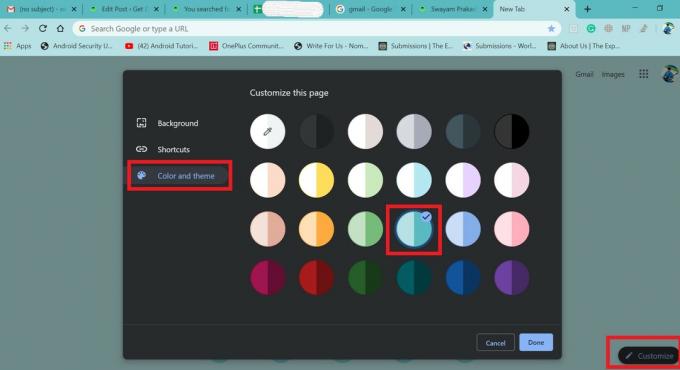
- Pēc tam atlasiet Krāsa un tēma
Tāpat kā es izvēlējos pielāgot Google Chrome ar tējas krāsas motīvu, un viss hroms mainījās uz to. Izmēģiniet to ar savu iecienītāko krāsu.
Chrome pārlūkprogrammā izmantojiet fona attēla izvēli
Šīs garlaicīgās vienmuļās prezentācijas vietā, kāpēc gan nepielāgot Google Chrome fonu, izvēloties savu attēlu. Man personīgi ļoti patīk super velosipēdi, tāpēc sava Chrome pārlūkprogrammā es ievietoju sava iecienītā velosipēda fotoattēlu kā fona attēlu. Jūs to varat arī izdarīt. Šeit ir norādītas darbības.
- Atveriet pārlūku Chrome
- Klikšķiniet uz Pielāgot > Atlasiet Priekšvēsture
- Pēc tam noklikšķiniet Augšupielādēt no ierīces [jūs varat izmantot arī krājuma attēlus no pārlūka Chrome]
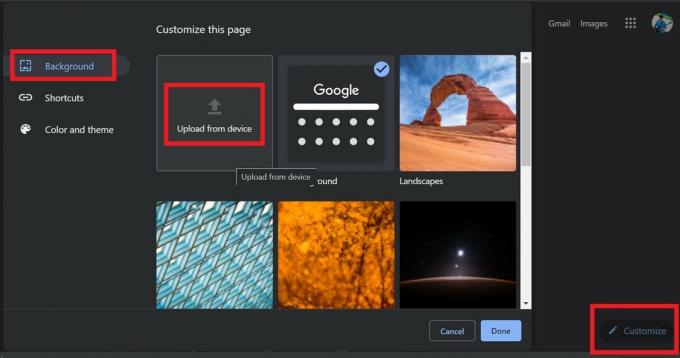
- Pārlūkojiet savu iecienīto fotoattēlu un atlasiet to
- Tieši tā. Tālāk ir parādīts, kā jūsu hroma fonam vajadzētu izskatīties ar attēlu

Tēmas maiņa pārlūkā Google Chrome
Gandrīz visi, kas lieto viedtālruni vai datoru, vienmēr nododas dažādu tēmu izmēģināšanai. Tātad, lai apmierinātu meklēšanu foršākām Chrome tēmām, šeit jums jādara.
- Atveriet pārlūku Google Chrome
- Iet uz Iestatījumi
- Klikšķiniet uz Izskats
- Pēc tam noklikšķiniet Tēmas [noklikšķinot uz tā, pamatā tiktu atvērts Chrome interneta veikals]

- Pieejamo motīvu kopā atveriet vēlamo motīvu un noklikšķiniet uz Pievienot pārlūkam Chrome.
Piekļuve konkrētai vietnei ar vienu klikšķi
Ja bieži apmeklējat kādu konkrētu vietni un vēlaties, lai pēc Chrome pārlūka palaišanas tā tiktu atvērta ar vienu klikšķi, to ir iespējams izdarīt.
- Atveriet pārlūku Chrome
- Atvērt Iestatījumi > Izskats
- Iespējot Parādi Mājas pogu pārslēgt
- Noklikšķiniet uz pogas Pielāgot radio un ierakstiet vēlamo vietnes nosaukumu
- Es gribu atvērt GetDroidTips, tāpēc es ievadīju vietnes nosaukumu

Tagad, tukšas jaunu cilnes lapas vietā, noklikšķinot uz pogas Sākums, es nokļūtu GetDroidTips mājas lapa. Tieši tā.
Fontu veidošana pārlūkā Chrome
Pielāgojot fontu, ir diezgan viegli mainīt fontu rakstīšanas stilu un lielumu.
- Vispirms palaidiet pārlūku Chrome
- Iet uz Iestatījumi > Izskats
- Jūs varat redzēt Pielāgot fontus opcija. Noklikšķiniet uz tā
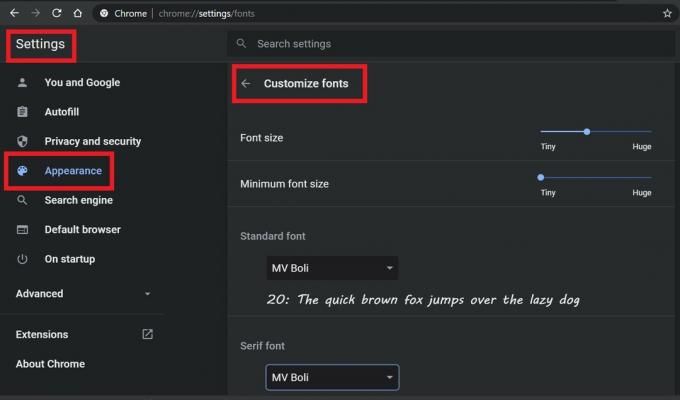
- Varat pielāgot fonta lielumu, izvēlēties standarta fonta, Serif fonta un Sans-Serif teksta stila veidu.
Iespējot / atspējot īsceļus pārlūkā Chrome
Īsinājumtaustiņi apzīmē tās tīmekļa lapas, kuras jūs bieži apmeklējat internetā. Parasti pārlūks Chrome organizē šos saīsnes un ievieto tos pārlūka Chrome sākumlapā.
Šeit ir ekrānuzņēmums.

Sadaļa, kas norobežota zaļā krāsā, un tīmekļa lapas ir saīsnes. Šīs tīmekļa lapas es apmeklēju visvairāk. Tomēr šo saīsnes sadaļu var pielāgot.
Varat vai nu paslēpt īsinājumtaustiņus, vai arī manuāli iestatīt, kuras tīmekļa lapas vēlaties saglabāt pārlūka Chrome īsinājumtaustiņos.
- Atveriet pārlūku Chrome
- Apakšējā labajā stūrī noklikšķiniet uz Pielāgot (vai uz pildspalvas ikonas)
- Pēc tam noklikšķiniet uz Īsinājumtaustiņi. Veiciet pielāgošanu.

- Kad esat pabeidzis, noklikšķiniet uz Gatavs.
- Pielāgošanai nav daudz iespēju. Ir trīs iespējas.
- Vai nu manuāli iestatāt īsinājumtaustiņus, vai arī ļaujat pārlūkam Chrome to darīt (es dodu priekšroku šim)
Tātad, ja vēlaties izmantot saīsnes, izmēģiniet šo pielāgošanu.
Vai jums nepatīk pielāgot Google Chrome.? Kā nomainīt?
Es zinu, ka ne visi dos priekšroku saskarnes pamatīgai pielāgošanai, lai tā būtu operētājsistēma vai šajā gadījumā tīmekļa pārlūks. Daudzi no mūsu lasītājiem var mēģināt pielāgot Google Chrome savos datoros. Varbūt viņiem tas nešķiet interesanti. Tātad, nākamais jautājums ir, kā atgriezties pie noklusējuma iestatījumiem.? Risinājums ir vienkāršs.
Viss, kas jums jādara, ir atiestatiet Google Chrome uz noklusējuma iestatījumiem datorā. Izpildiet savstarpēji saistīto ceļvedi, un tam vajadzētu viegli novērst problēmu.
Tātad, tas viss bija par to, kā pielāgot Google Chrome savā WindowsOS vai MacOS datorā. Ja jūs nodarbojaties ar pielāgošanu, viņi tos izmēģina un paziņo mums savu pieredzi zemāk esošajā komentāru sadaļā.
Lasīt tūlīt,
- Kā novērst labo klikšķi, kas nedarbojas pārlūkā Chrome vai Firefox
- Novērst Google Chrome atjaunināšanas kļūdu: 0X80040902
Swayam ir profesionāls tehnoloģiju emuāru autors ar maģistra grādu datoru lietojumprogrammās, kā arī viņam ir pieredze Android izstrādē. Viņš ir pārliecināts Stock Android OS cienītājs. Papildus tehnoloģiju emuāru rakstīšanai viņam patīk spēlēt spēles, ceļot un spēlēt / mācīt ģitāru.



